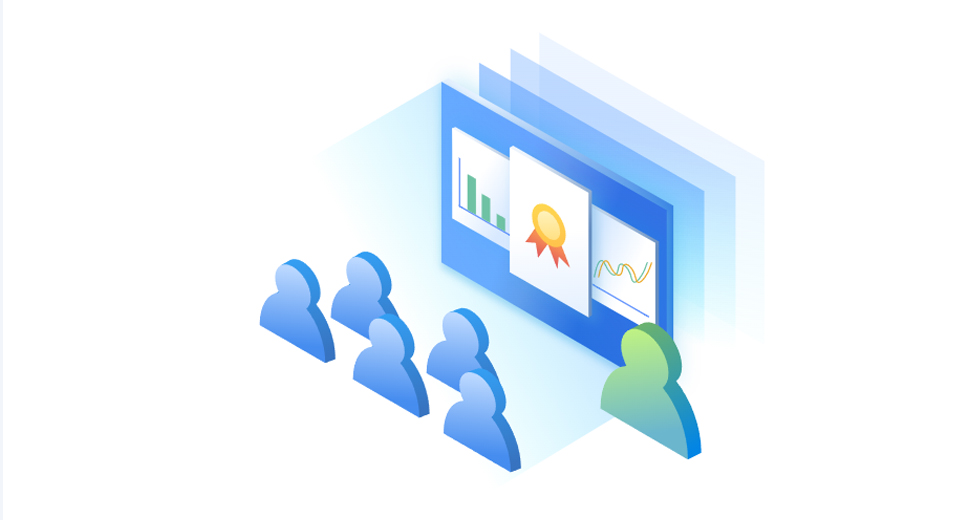
如何从Excel中的ID号获取出生日期?
如果您有一个ID号列表,其中每个ID中都包含出生日期,那么如何从这些ID号中获取生日,如Excel中显示的屏幕截图所示? 实际上,您可以使用公式快速提取出生日期。
使用公式从ID号获取生日
使用 Kutools for Excel 根据生日获取年龄
使用公式从ID号获取生日
假设ID号显示为7908050074059,并且前两个数字表示出生年份,第三个和第四个数字表示出生日期,然后以下两个数字表示出生月份,则可以使用此公式: =MID(A2,5,2)&"/"&MID(A2,3,2)&"/"&MID(A2,1,2), 按 输入 键,然后向下拖动填充手柄以使用公式填充单元格。
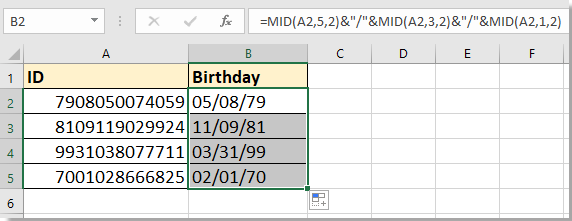
提示:
在公式中,您可以根据需要更改引用。 例如,如果ID号显示为797198909230072,生日是19890923,则可以将公式更改为 =MID(A7,8,2)&"/"&MID(A7,10,2)&"/"&MID(A7,4,4) 以获得正确的结果。

使用 Kutools for Excel 根据生日获取年龄
如果有生日清单,您如何从出生日期获得年龄? 用 Kutools for Excel,有一个实用程序可以根据日期快速计算年龄。
后 免费安装 Kutools for Excel,请执行以下操作:
1.选择要放置年龄的单元格,然后单击 Kutools > Formula Helper > Date & Time helper.
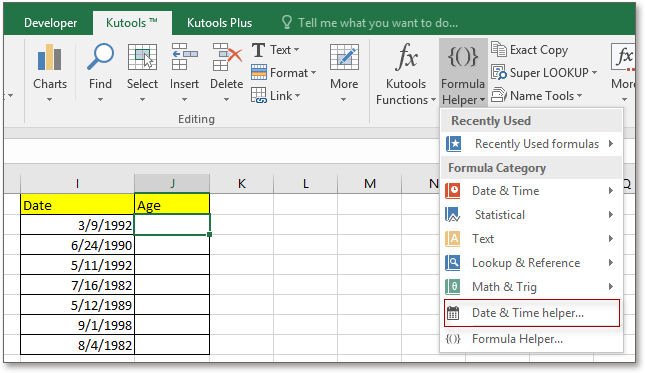
2.在 Date & Time Helper 对话框,检查 年龄 选项 Type 部分,然后单击以选择要基于其计算年龄的日期,然后检查 的旅程 选项或 指定日期 根据需要,在 输出结果类型 下拉列表,选择要显示的一种年龄类型。
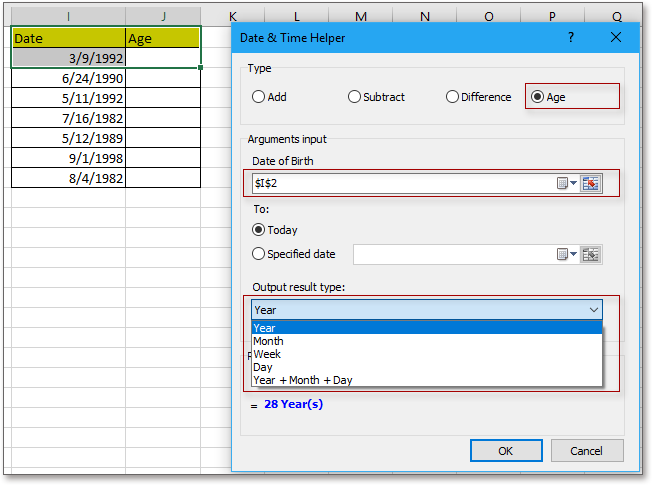
3.Click Ok,然后显示年龄,向下拖动填充手柄以使用公式填充单元格。
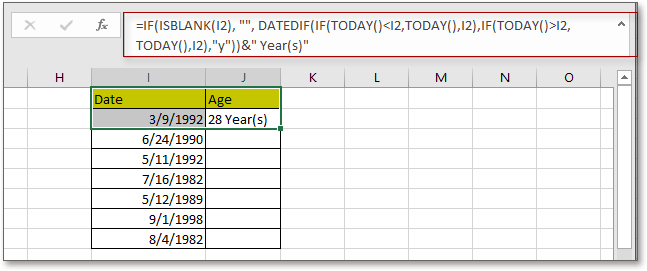
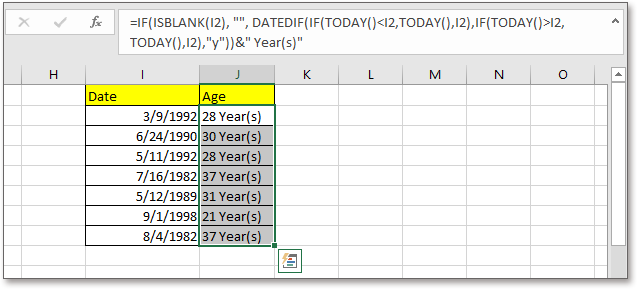
最佳办公生产力工具
使用 Kutools for Excel 增强您的 Excel 技能,体验前所未有的效率。 Kutools for Excel 提供了 300 多种高级功能来提高生产力并节省时间。 单击此处获取您最需要的功能...

Office Tab 为 Office 带来选项卡式界面,让您的工作更加轻松
- 在Word,Excel,PowerPoint中启用选项卡式编辑和阅读,发布者,Access,Visio和Project。
- 在同一窗口的新选项卡中而不是在新窗口中打开并创建多个文档。
- 每天将您的工作效率提高50%,并减少数百次鼠标单击!

版权声明:本文内容由网络用户投稿,版权归原作者所有,本站不拥有其著作权,亦不承担相应法律责任。如果您发现本站中有涉嫌抄袭或描述失实的内容,请联系我们jiasou666@gmail.com 处理,核实后本网站将在24小时内删除侵权内容。
tset/如何从Excel中的ID号获取出生日期?
